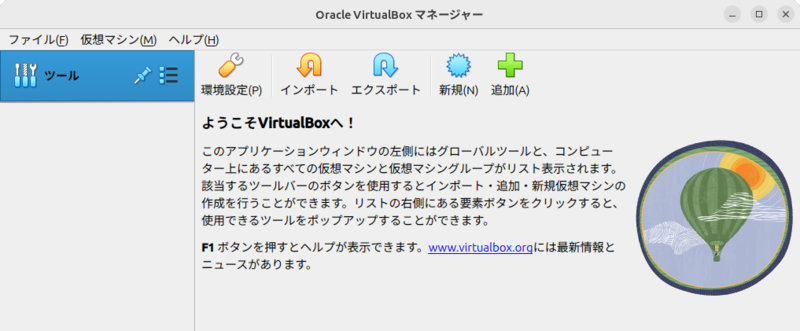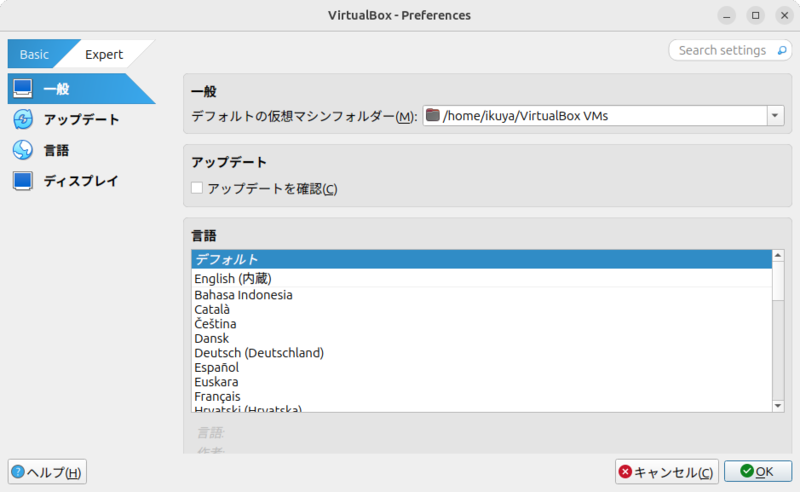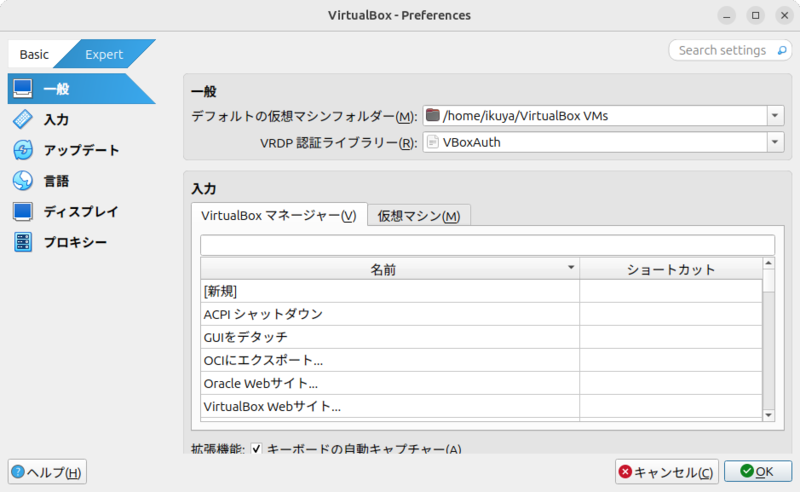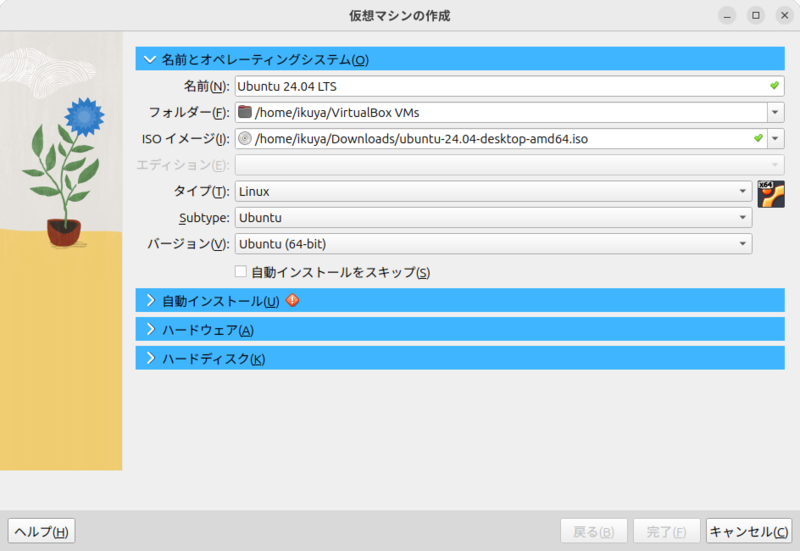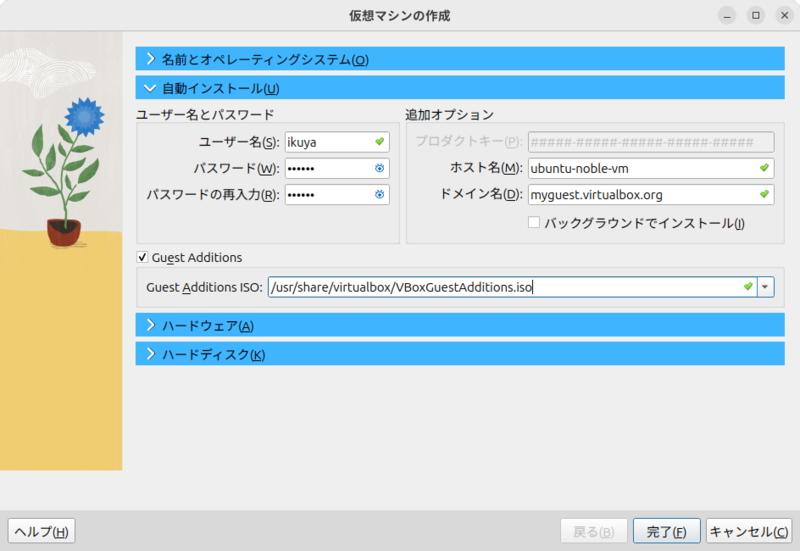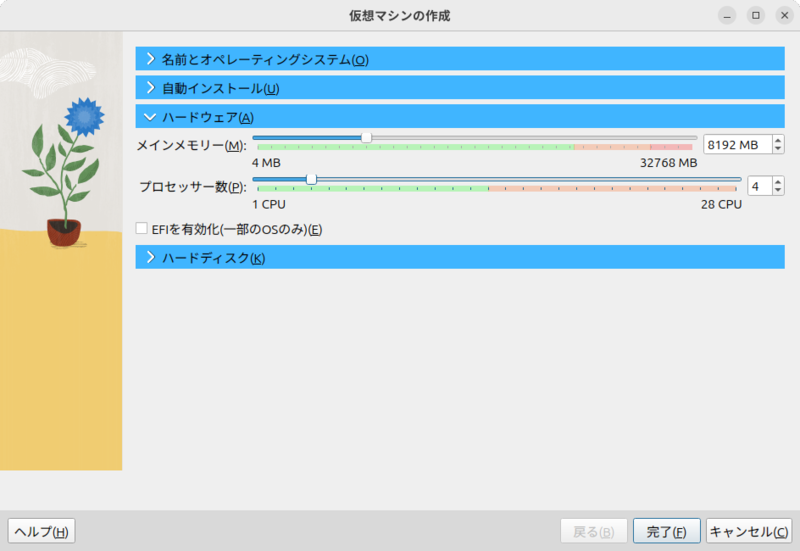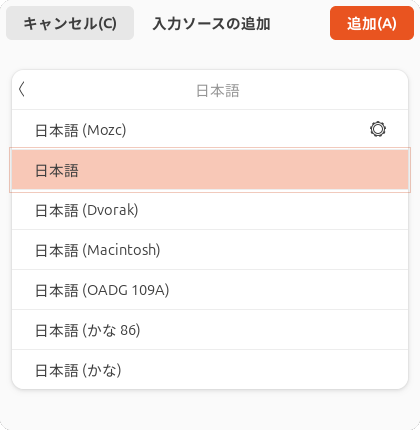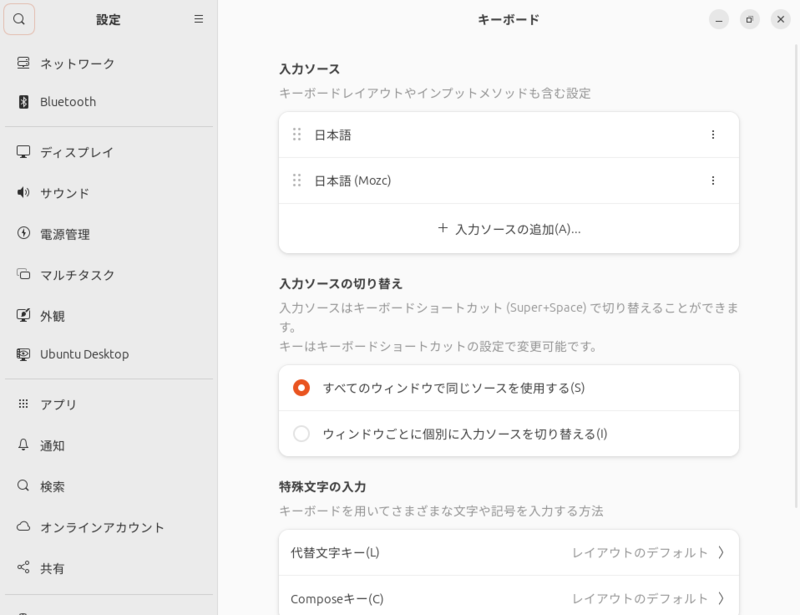今回はVirtualBox 7.1の変更点を紹介します。
VirtualBox 7.1リリース
VirtualBox の最新バージョン、7.1.0が9月12日にリリースされました。またメンテナンスリリースである7.1.2が9月28日にリリースされています。
バージョン番号からも察せられるように、第737回 と第739回 で紹介したVirtualBox7.0と比較してマイナーバージョンアップにとどまっています。しかし重要な変更点はいくつかありますので、かいつまんで変更点を紹介します。
なお検証にはOracleがリリースしているパッケージを使用しています。執筆段階ではDebian/Ubuntuのリポジトリにはまだ7.1系のパッケージは存在しません。
名称とWebサイトの変更
皆VirtualBoxと呼んでいますが、Sun MicrosystemsがOracleに買収されたときから正式名称は「Oracle VM VirtualBox」でした。それがこの7.1から「Oracle VirtualBox」という名称に変更されました。
Oracle VM という製品があり、これまでの名称は分類上納得のいくものでした。今回の変更により企業名を単に冠することになりますが、ブランドとして1段階ランクが上がったということなのでしょうか。あるいはOracle VMを終息させる予定なのでしょうか。
それはいいとして、もともとVirtualBoxを開発していたinnotek 時代から続いていたVirtualBoxの公式サイト がリニューアルされてしまったのが個人的にはショックでした。
Extension Packのライセンス変更
VirtualBoxのライセンスはGPLv3で、公開できない機能はVirtualBox Extension Packという拡張機能にまとめられています。
Extension Packのライセンスは7.0も7.1もPUELというライセンスなのですが、7.0まではPersonal Use and Evaluation License だったのが、7.1からはPersonal Use and Educational License に変更されています。「 Evaluation」は企業の評価用という意味で、これに応じてライセンス自体にも変更があります。
企業向けのExtension PackはVirtualBox Enterpriseという名称で別に用意されており、これは以前と変わりません。今回は企業の評価用にExtension Packが使用できなくなったということであり、別途Oracle Software Delivery Cloud からダウンロードできます(要ユーザー登録) 。
VirtualBox Enterpriseの購入は100ユーザーからで、それは以前も変わりなく、それ以下の場合は「従来どおり」で差し支えないものと思われます。本記事はライセンスの解釈を説明するためのものではないので、ライセンスを熟読の上各自でご判断ください。
それはいいとして(よくないかもしれませんが) 、執筆時点でOracle Software Delivery Cloudから最新のExtension Pack(Oracle Software Delivery Cloudでの表記)の最新版がダウンロードできない(バージョンアップ版の公開からタイムラグがある)のは少し困ったものです。過渡期的な問題かもしれませんが。
GUIのQt6化、UI切り替え機能の実装
VirtualBoxがGUIで使用しているQtのバージョンが5から6になりました。図1 はデフォルトの表示ですが、一見7.0との違いには気づきにくいです。
図1 VirtualBoxのデフォルト表示設定画面には「Basic(基本) 」と「Expert(熟練者) 」にメニューが分化しました。図2 がBasic、図3 がExpertです。表示される項目に違いがあることがわかります。
図2 Basicだと4項目表示図3 Expertだと5項目表示どちらで開いているかを保存しており、特に意識しなくてもずっとBasicないしExpertを使い続けられるのはなかなか賢いです。
Ubuntuの自動インストール
第737回 で紹介したように、VirtualBoxの自動インストール(unattended Installation)機能は、Windowsでは特に問題ありませんでしたがUbuntuでは事実上使い物になりませんでした。
しかしこの7.1では大幅に改善されました。図4 から図6 までの設定で、うまくインストールできたことを確認しています。
図4 「 自動インストールをスキップ」にチェックを入れない 図5 自動インストール自体のオプション図6 「 EFIを有効化」にはチェックを入れない 7.0と比較して次の点が改善されました。
作成したユーザーにルート権限がある
日本語メニューになる
ただし現段階で次のような問題点があります。
英語キーボードになる
タイムゾーンは「Etc/UTC」になる
ubuntu-24.04.1-desktop-amd64.isoだとインストールに失敗する
英語キーボードは「設定」から簡単に変更できます。「 キーボード」を開き、「 入力ソース」の「入力ソースを追加」から「日本語」を追加します(図7 ) 。一番下に追加されるので、「 英語」を削除した上「日本語」を一番上に移動します(図8 ) 。
図7 「 入力ソースを追加」から「日本語」を追加する 図8 このようにすれば日本語キーボードが使用できる端末から設定する方法もあります。次のコマンドを実行してください。
$ gsettings set org.gnome.desktop.input-sources sources "[('xkb', 'jp'), ('ibus', 'mozc-jp')]" タイムゾーンを変更するには、次のコマンドを実行してください。
$ sudo timedatectl set-timezone Asia/Tokyo 図4をよく見ると、「 ISOイメージ」が「ubuntu-24.04-desktop-amd64.iso」となっています。これはubuntu-24.04.1-desktop-amd64.isoだと失敗するからです。
いくつか問題点はあるものの、実用レベルには達したのは喜ばしいことでしょう。
「クリップボードの共有」のWaylandサポート
Changelog には「Linuxホストとゲストのクリップボードの共有のWaylandサポート」( Linux host and guest: Added Wayland support for Clipboard sharing (bug #20808) )と書かれていますが、7.0でも特に不自由をしていないので、なんのことなのかイマイチよくわかりません。
RemoteBoxの7.1サポート
第773回 で紹介したRemoteBox は3.3で、VirtualBox 7.1に対応しています。